![]()
拡張HDDに触れる前に金属製の物に触れて、身体に帯びた静電気を除いてください。静電気により破損する恐れがあります。
拡張HDDに物理的衝撃を与えないでください。
![]() 同梱品を確認します。
同梱品を確認します。
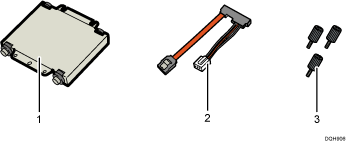
拡張HDD
フラット/電源ケーブル
コインねじ3本
![]() 本機の電源を切り、電源プラグをコンセントから抜きます。
本機の電源を切り、電源プラグをコンセントから抜きます。
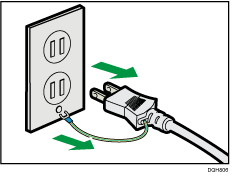
![]() 外部カバーを外側に開いて取り外します。
外部カバーを外側に開いて取り外します。
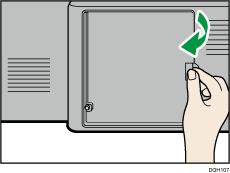
![]() 内部カバーに指を引っ掛けて左にスライドし、手前方向に開いて取り外します。
内部カバーに指を引っ掛けて左にスライドし、手前方向に開いて取り外します。
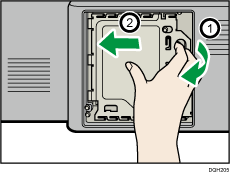
![]() 拡張HDDは以下のイラストに示した場所に設置します。
拡張HDDは以下のイラストに示した場所に設置します。
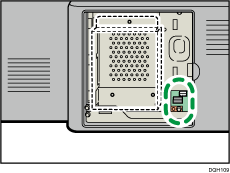
![]() 電源ケーブルとフラットケーブルを拡張HDDに取り付けます。
電源ケーブルとフラットケーブルを拡張HDDに取り付けます。
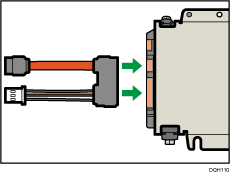
![]() 拡張HDDと本機をコインねじ3本で固定します。
拡張HDDと本機をコインねじ3本で固定します。
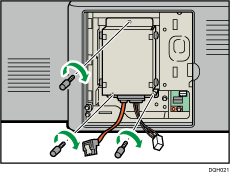
![]() コントローラーボードにフラットケーブルを先に取り付けた後に、電源ケーブルを取り付けます。
コントローラーボードにフラットケーブルを先に取り付けた後に、電源ケーブルを取り付けます。
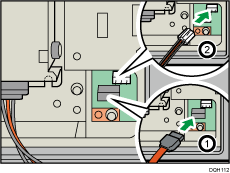
![]() ケーブルを本体フレームの内部に納めます。
ケーブルを本体フレームの内部に納めます。
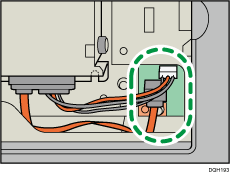
![]() 内部カバーの左側のツメ3個所を本機に差し込み、内側に閉じて右側にスライドさせます。
内部カバーの左側のツメ3個所を本機に差し込み、内側に閉じて右側にスライドさせます。
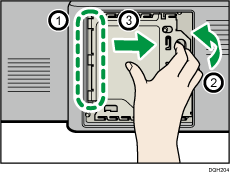
![]() 外部カバーを取り付けます。
外部カバーを取り付けます。
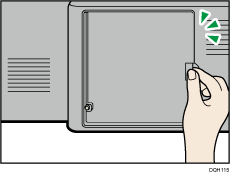
![]() 電源プラグをコンセントに差し込み、本機の電源を入れます。
電源プラグをコンセントに差し込み、本機の電源を入れます。
「ハードディスクが交換されました。ハードディスクを初期化します。」のメッセージが表示されます。
![]() [初期化]を押します。
[初期化]を押します。
![]() 初期化が完了したら、電源を入れ直します。
初期化が完了したら、電源を入れ直します。
![]() システム設定リストを印刷して、拡張HDDが正しく取り付けられたことを確認します。
システム設定リストを印刷して、拡張HDDが正しく取り付けられたことを確認します。
正しく取り付けられているときは、「システム構成情報」の「接続デバイス」の欄に「ハードディスク」と印刷されます。
![]()
システム設定リストの印刷手順は、テスト印刷するを参照してください。
正しく取り付けられていないときは、最初からやり直してください。それでも正しく取り付けられないときは、サービス実施店に相談してください。
取り付けた拡張HDDを使用するには、プリンタードライバーでオプションの設定をしてください。詳しくは、『ドライバーインストールガイド』「オプション構成や用紙の設定をする」を参照してください。

